pyqt------对话框
一 .输入文字
from PyQt5.QtWidgets import (QWidget, QPushButton, QLineEdit,
QInputDialog, QApplication)
import sys
class Example(QWidget):
def __init__(self):
super().__init__()
self.initUI()
def initUI(self):
self.btn = QPushButton('Dialog', self)
self.btn.move(20, 20)
self.btn.clicked.connect(self.showDialog)
self.le = QLineEdit(self)
self.le.move(130, 22)
self.setGeometry(300, 300, 290, 150)
self.setWindowTitle('Input dialog')
self.show()
def showDialog(self):
text, ok = QInputDialog.getText(self, 'Input Dialog',
'Enter your name:')
if ok:
self.le.setText(str(text))
if __name__ == '__main__':
app = QApplication(sys.argv)
ex = Example()
sys.exit(app.exec_())
这个示例有一个按钮和一个输入框,点击按钮显示对话框,输入的文本会显示在输入框里。
text, ok = QInputDialog.getText(self, 'Input Dialog',
'Enter your name:')
这是显示一个输入框的代码。第一个参数是输入框的标题,第二个参数是输入框的占位符。对话框返回输入内容和一个布尔值,如果点击的是OK按钮,布尔值就返回True。
if ok:
self.le.setText(str(text))
把得到的字符串放到输入框里。

二. 选取颜色
from PyQt5.QtWidgets import (QWidget, QPushButton, QFrame,
QColorDialog, QApplication)
from PyQt5.QtGui import QColor
import sys
class Example(QWidget):
def __init__(self):
super().__init__()
self.initUI()
def initUI(self):
col = QColor(0, 0, 0)
self.btn = QPushButton('Dialog', self)
self.btn.move(20, 20)
self.btn.clicked.connect(self.showDialog)
self.frm = QFrame(self)
self.frm.setStyleSheet("QWidget { background-color: %s }"
% col.name())
self.frm.setGeometry(130, 22, 100, 100)
self.setGeometry(300, 300, 250, 180)
self.setWindowTitle('Color dialog')
self.show()
def showDialog(self):
col = QColorDialog.getColor()
if col.isValid():
self.frm.setStyleSheet("QWidget { background-color: %s }"
% col.name())
if __name__ == '__main__':
app = QApplication(sys.argv)
ex = Example()
sys.exit(app.exec_())例子里有一个按钮和一个QFrame,默认的背景颜色为黑色,我们可以使用QColorDialog改变背景颜色。
col = QColor(0, 0, 0)
初始化QtGui.QFrame的背景颜色。
col = QColorDialog.getColor()
弹出一个QColorDialog对话框。
if col.isValid():
self.frm.setStyleSheet("QWidget { background-color: %s }"
% col.name())
我们可以预览颜色,如果点击取消按钮,没有颜色值返回,如果颜色是我们想要的,就从取色框里选择这个颜色。
程序展示:
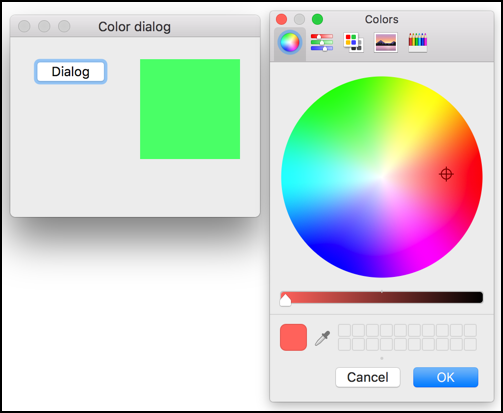
三 .选择字体
创建了一个有一个按钮和一个标签的QFontDialog的对话框,我们可以使用这个功能修改字体样式。
font, ok = QFontDialog.getFont()
弹出一个字体选择对话框。getFont()方法返回一个字体名称和状态信息。状态信息有OK和其他两种。
if ok:
self.label.setFont(font)
选择文件
from PyQt5.QtWidgets import (QMainWindow, QTextEdit,
QAction, QFileDialog, QApplication)
from PyQt5.QtGui import QIcon
import sys
class Example(QMainWindow):
def __init__(self):
super().__init__()
self.initUI()
def initUI(self):
self.textEdit = QTextEdit()
self.setCentralWidget(self.textEdit)
self.statusBar()
openFile = QAction(QIcon('open.png'), 'Open', self)
openFile.setShortcut('Ctrl+O')
openFile.setStatusTip('Open new File')
openFile.triggered.connect(self.showDialog)
menubar = self.menuBar()
fileMenu = menubar.addMenu('&File')
fileMenu.addAction(openFile)
self.setGeometry(300, 300, 350, 300)
self.setWindowTitle('File dialog')
self.show()
def showDialog(self):
fname = QFileDialog.getOpenFileName(self, 'Open file', '/home')
if fname[0]:
f = open(fname[0], 'r')
with f:
data = f.read()
self.textEdit.setText(data)
if __name__ == '__main__':
app = QApplication(sys.argv)
ex = Example()
sys.exit(app.exec_())本例中有一个菜单栏,一个置中的文本编辑框,一个状态栏。点击菜单栏选项会弹出一个QtGui.QFileDialog对话框,在这个对话框里,你能选择文件,然后文件的内容就会显示在文本编辑框里。
class Example(QMainWindow):
def __init__(self):
super().__init__()
self.initUI()
这里设置了一个文本编辑框,文本编辑框是基于QMainWindow组件的。
fname = QFileDialog.getOpenFileName(self, 'Open file', '/home')
弹出QFileDialog窗口。getOpenFileName()方法的第一个参数是说明文字,第二个参数是默认打开的文件夹路径。默认情况下显示所有类型的文件。
if fname[0]:
f = open(fname[0], 'r')
with f:
data = f.read()
self.textEdit.setText(data)
读取选中的文件,并显示在文本编辑框内(但是打开HTML文件时,是渲染后的结果,汗)。
程序展示:
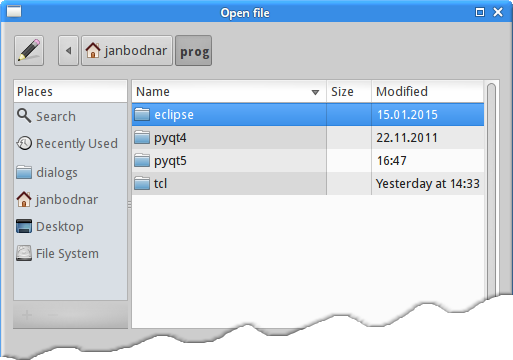
pyqt------对话框的更多相关文章
- PyQt中弹出对话框操作
经常有初学者搞不清楚如何在PyQt中弹出对话框,以及如何处理返回值.这篇文章会举例说明,界面采用手工编写. 我们一般说的对话框指的是模态对话框(Modal Dialogue Box),一旦弹出,就不能 ...
- [ PyQt入门教程 ] PyQt5基本控件使用:消息弹出、用户输入、文件对话框
本文主要介绍PyQt界面实现中常用的消息弹出对话框.提供用户输入的输入框.打开文件获取文件/目录路径的文件对话框.学习这三种控件前,先想一下它们使用的主要场景: 1.消息弹出对话框.程序遇到问题需要退 ...
- 【转】PyQt弹出式对话框的常用方法及标准按钮类型
pyQt之弹出式对话框(QMessageBox)的常用方法及标准按钮类型 一.控件说明 QMessageBox是一种通用的弹出式对话框,用于显示消息,允许用户通过单击不同的标准按钮对消息进行反馈,且每 ...
- 【转】python qt(pyqt)的文件打开、文件保存、文件夹选择对话框
import PyQt4.QtCore,PyQt4.QtGui # 获取文件路径对话框 file_name = QFileDialog.getOpenFileName(self,"open ...
- pyqt QT设计师制作关于对话框(软件版权申明)
一.实验环境 1.anaconda2 2.5.0 + python2.7 2.pyinstaller3.0 二.操作步骤 2.1 启动designer.exe 2.2 单击“文件” -> “新建 ...
- pyqt 调用QT设计师创建的对话框
一.实验环境 1.Windows7x64_SP1 2.anaconda2.5.0 + python2.7(anaconda集成,不需单独安装) 3.pyinstaller3.0 二.实验步骤 2.1 ...
- Python应用03 使用PyQT制作视频播放器
作者:Vamei 出处:http://www.cnblogs.com/vamei 严禁任何形式转载. 最近研究了Python的两个GUI包,Tkinter和PyQT.这两个GUI包的底层分别是Tcl/ ...
- Pyqt show和exec的区别
Pyqt中 QDialog show和exec的区别 QDialog的显示有两个函数show()和exec().他们的区别在参考文档上的解释如下: show():显示一个非模式对话框.控制权即刻返回 ...
- python(pyqt)开发环境搭建
eric+pyqt 安装(python开发工具) 更多 0 Python python Eric是一个开源的.跨平台的python&ruby集成开发环境,基于python和pyqt运行.eri ...
- Pyqt QListWidget 展示系统环境变量
今天学习了下Pyqt的 QListWidget 控件 我们先看下这个图片 这张图片就是典型的listWidget效果,我们今天就仿这样布局新建个ListWidget 在网上找了个关于QListWidg ...
随机推荐
- springboot入门1
1引入springboot父依赖,和 spring-boot-starter-web的启动器 依赖引入后jar包展示依赖的情况 入门工程 配置数据源 package com.boot.web.con ...
- zabbix之 orabbix模板监控oracle
一.Orabbix简介 Orabbix是设计用来为zabbix监控Oracle的数据库的插件,它提供多层次的监控,包括可用性和服务器性能的指标.它提供了从众多Oracle实例采集的有效机制,进而提供此 ...
- C# System.Collections
System.collection类: 动态数组ArrayList 代表了可被单独索引的对象的有序集合.也就是说他是一个动态的数组,你可以通过索引来进行增删改等操作,数组会自动调整数组的大小.允许在列 ...
- 搞懂iobuffer就得先学习bytebuffer
ByteBuffer前前后后看过好几次了,实际使用也用了一些,总觉得条理不够清晰. <程序员的思维修炼>一本书讲过,主动学习,要比单纯看资料效果来的好,所以干脆写个详细点的文章来记录一下. ...
- 华为4K机顶盒EC6108V9U从原联通更换为电信的IPTV账号成功经验
4K设备直接在淘宝上买30块钱升级4K机顶盒,i视视手机app控制电视和手机投屏 硬件设备:EC6108V9U由X省联通更换为四川电信 采坑经验: 1.要从现有的机顶盒获取mac地址.stbid.ip ...
- python基础知识6---文件处理
阅读目录 一 文件操作 二 打开文件的模式 三 操作文件的方法 四 文件内光标移动 五 文件的修改 一 文件操作 一 介绍 计算机系统分为:计算机硬件,操作系统,应用程序三部分. 我们用pytho ...
- 计算机网络学习-20180901-TCP/IP协议的五大分层
摘要:TCP/IP协议的五大分层:应用层.传输层.网络层.数据链路层.物理层(附带一个第0层物理媒介):互联网的核心,即为ip协议. TCP/IP协议的五大分层 5-应用层:获取主机中进程所产生的数据 ...
- redis4.0.13主从、哨兵、集群3种模式的 Server端搭建、启动、验证
本文使用的是redis-4.0.13.tar.gz版本. 两个centos7系统虚拟机:192.168.10.140.192.168.10.150 redis各版本下载地址:http://downlo ...
- xxl-job源码分析
1 调度中心API服务 1.任务结果回调服务: 2.执行器注册服务: 3.执行器注册摘除服务: 4.触发任务单次执行服务,支持任务根据业务事件触发: API暴露代码:com.xxl.job.admin ...
- 2018秋寒假作业5—PTA编程总结2
1.实验代码: 7-1 币值转换 (20 分) 输入一个整数(位数不超过9位)代表一个人民币值(单位为元),请转换成财务要求的大写中文格式.如23108元,转换后变成"贰万叁仟壹百零捌&qu ...
